LibreOfficeCalcはExcelと互換性があるが、LibreOfficeCalcのデフォルトのファイル保存形式の拡張子は「.ods」。
Excelの場合「.xlsx」。
「.ods」のままでも、2003以降のExcelなら読み取ってくれるが、デフォルトのファイル形式をはじめから「.xlsx」にしてしまう事もできる。
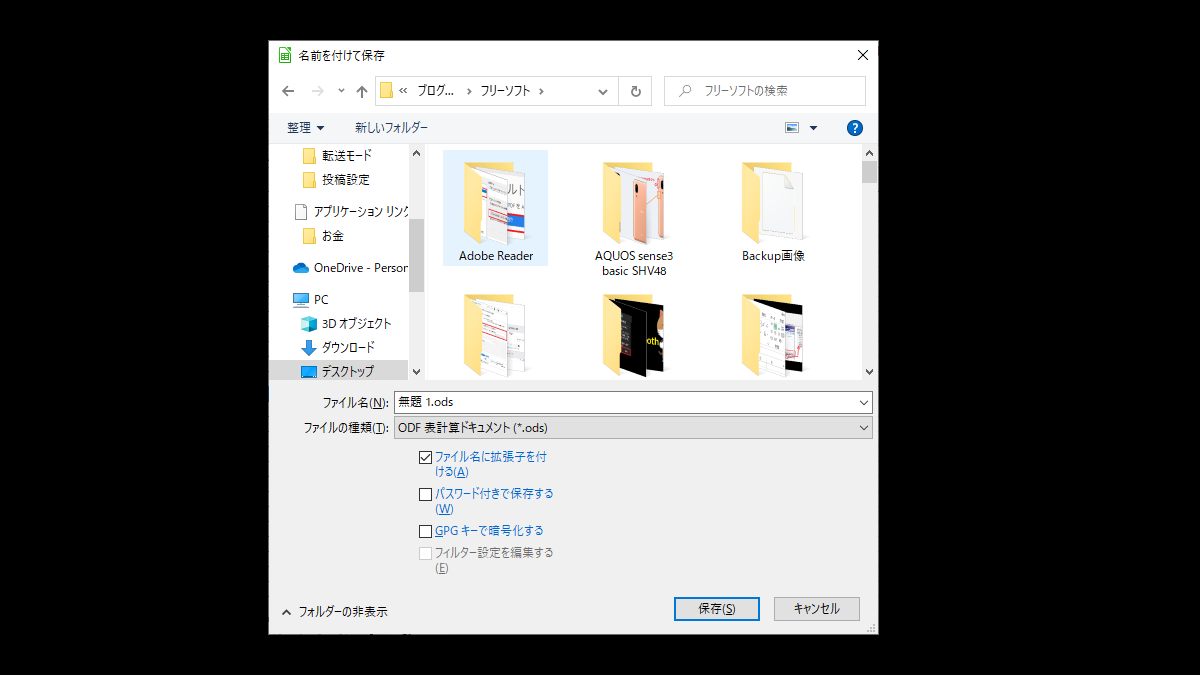
LibreOfficeCalcデフォルトのファイル保存拡張子
保存時の選択でファイル拡張子を「.xlsx」にする場合
通常は、保存時のファイル拡張子の選択で、「.xlsx」を選択する。
1.〔ファイル〕⇒〔名前を付けて保存〕を押す。
2.〔ファイルの種類〕の横の▼を押す。
3.「Excel2007-365」を選択する。
4.〔OK〕を押す。
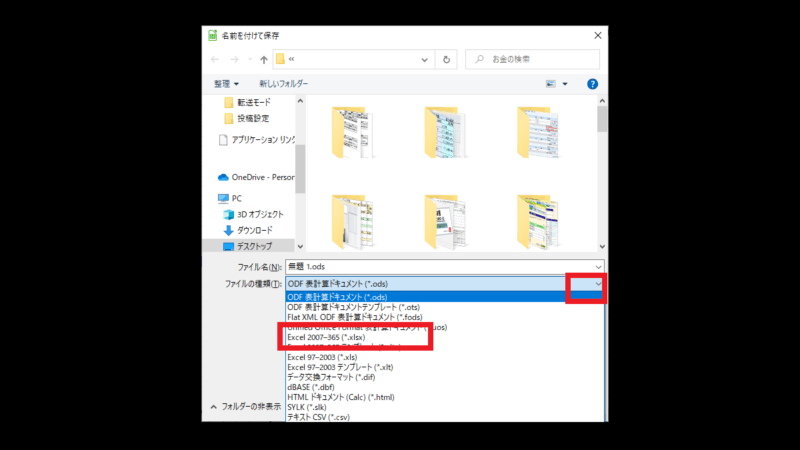
保存時の選択でファイル拡張子を「.xlsx」にする-LibreOfficeCalc

えー、毎回、ファイル拡張子を指定するのは面倒だよお。

まあ、確かに面倒じゃ。
なので、次は、初めから保存時のファイル拡張子を「.xlsx」にするような設定をするぞよ。
デフォルトで保存時のファイル拡張子を「.xlsx」にする
1.〔ツール〕タブを押す。
2.〔オプション〕を押す。
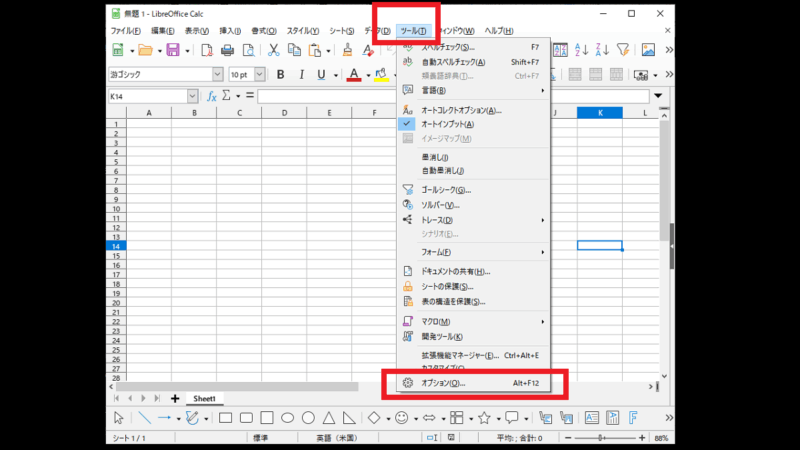
オプション設定をする-LibreOfficeCalc
3.〔読み込みと保存〕の〔全般〕を選択する。
4.〔ドキュメントの種類〕で「表計算」を選択。
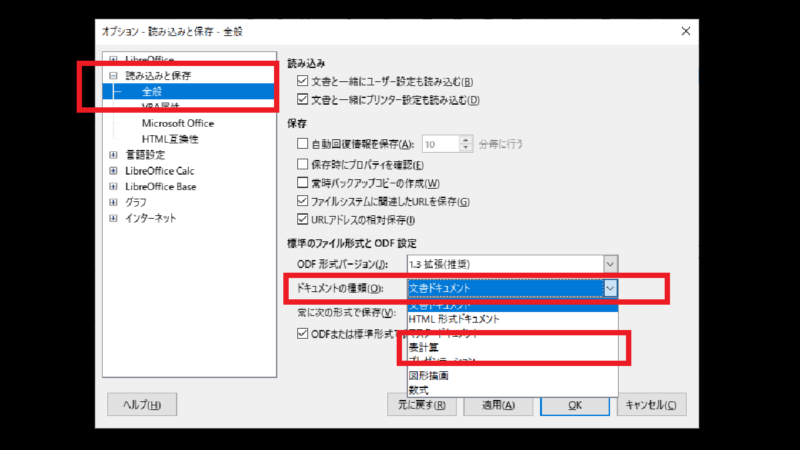
〔読み込みと保存〕⇒〔全般〕⇒〔ドキュメントの種類〕で「表計算」を選択-LibreOfficeCalc
5.「常に次の形式で保存」の▼を押す。
6.「Excel2007-365」を選択する。
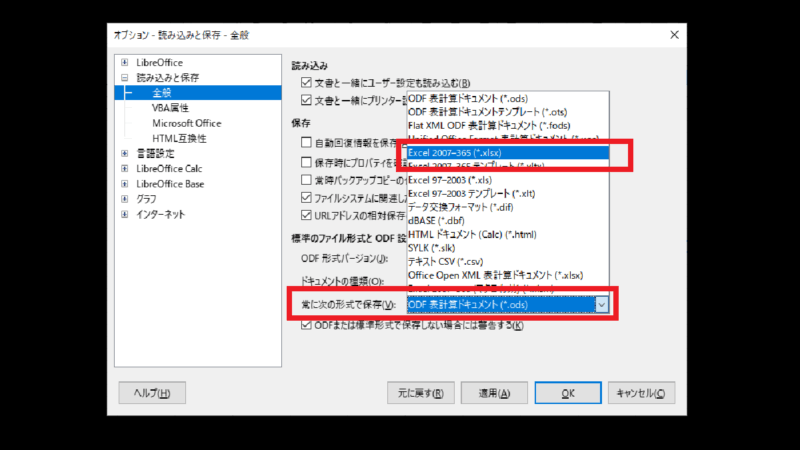
デフォルトで保存時のファイル拡張子を「.xlsx」にする-LibreOfficeCalc
7.〔適応〕を押す。
8.〔OK〕を押す。
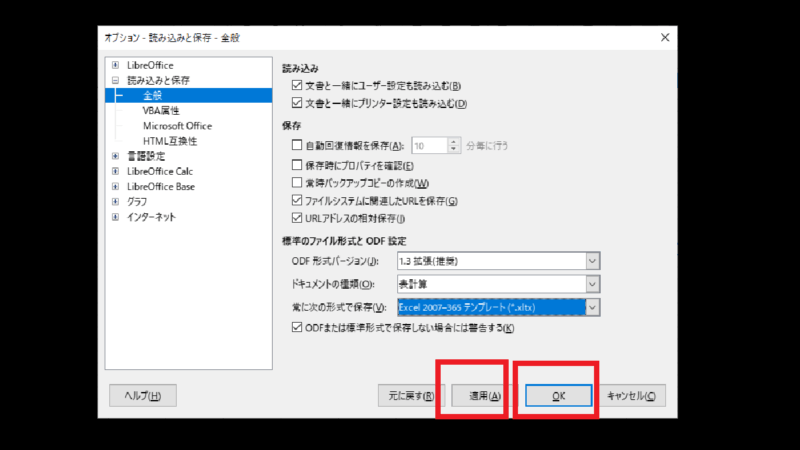
適応をおし、OKを押すデフォルトで保存時のファイル拡張子を「.xlsx」にする-LibreOfficeCalc
拡張子がExcelと同じ(.xlsx)であることのメリット
拡張子がExcelの拡張子のものだと、メリットもたくさんあるように思う。
デフォルトでExcelと同じ拡張子にしておけば、いちいち保存形式を指定する手間が省ける。
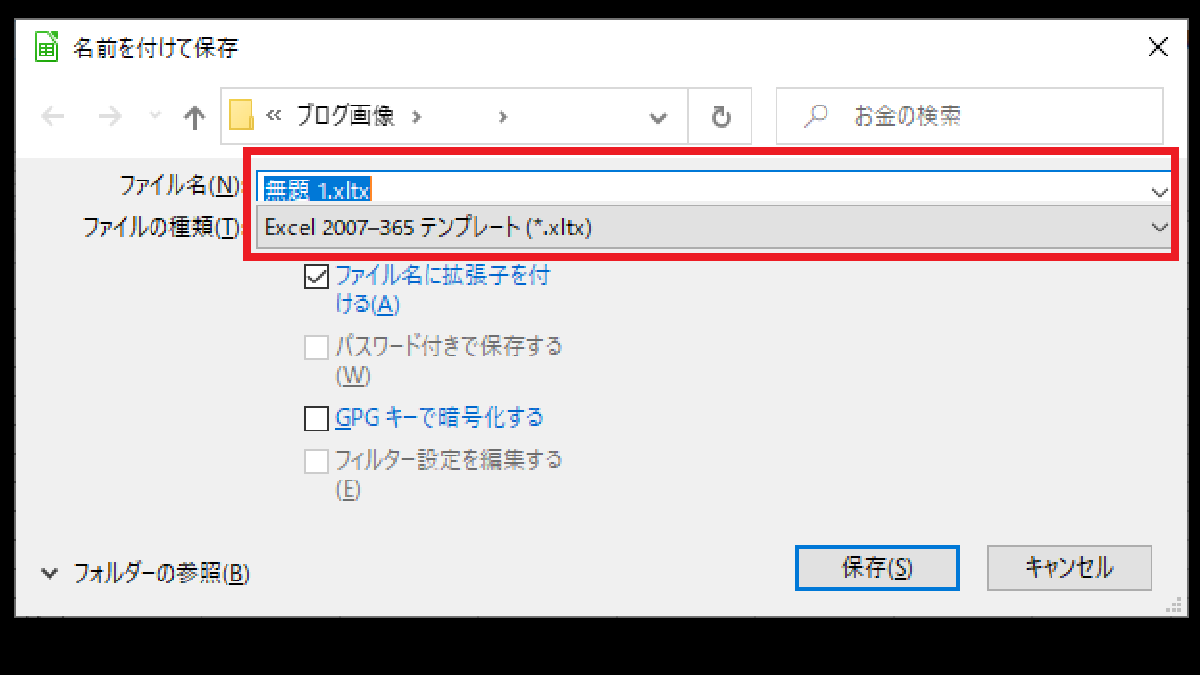
保存時のファイル拡張子が初めから「.xlsx」になった-LibreOfficeCalc
OpenOfficeCalcは最新バージョンでも拡張子を(.xlsx)にすることはできないが、(.xls)で保存することはできる。
拡張子が(.xls)でも、Excelで開くことができるし、たいていの人はExcelの拡張子と認識していると思うので、これはこれでよいのかも。
LibreOfficeについてもっと知りたい人は↓見てね。



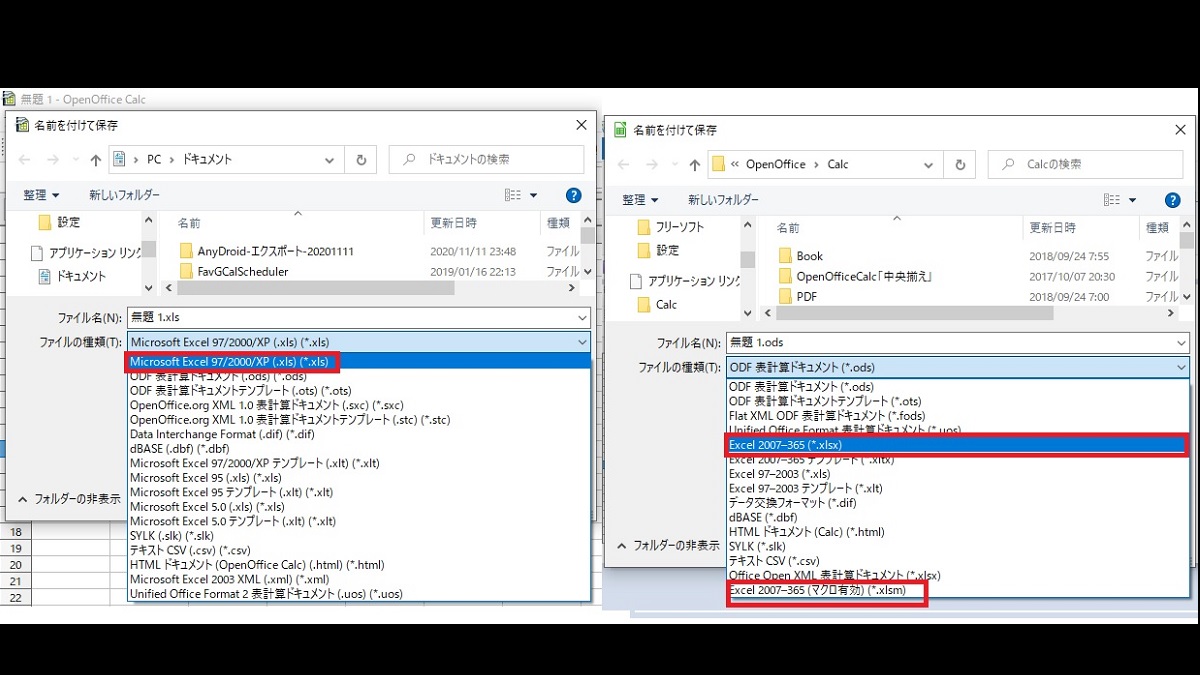

コメント